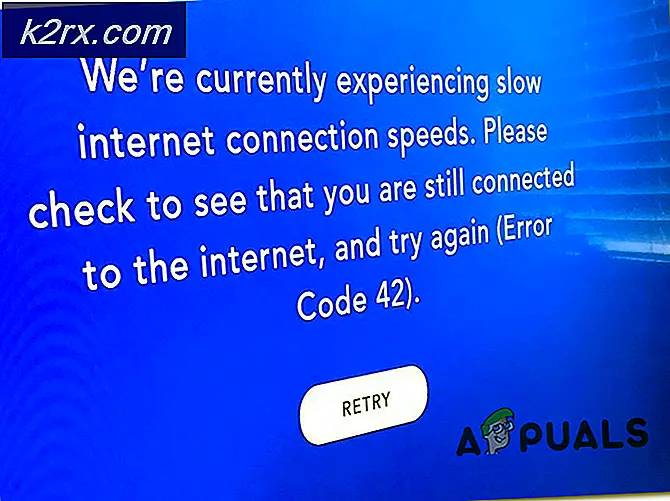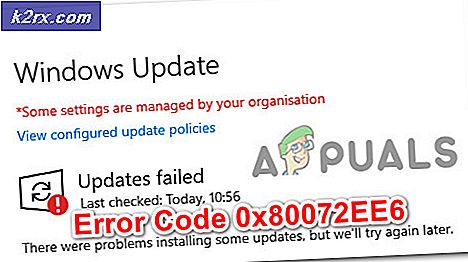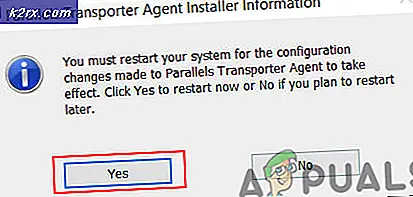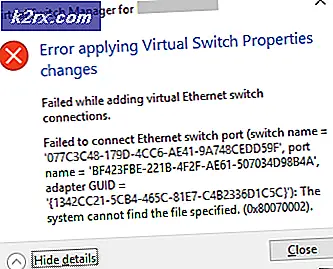Wie behebe ich den Fehlercode 0x80042308 des Systemwiederherstellungspunkts unter Windows 10?
Die Systemwiederherstellung ist eine Funktion in Microsoft Windows, mit der der Benutzer den Status seines Computers (einschließlich Systemdateien, installierter Anwendungen, Windows-Registrierung und Systemeinstellungen) auf den Status eines früheren Zeitpunkts zurücksetzen kann, um Fehler im System zu beheben oder andere Probleme. Die Systemwiederherstellung erstellt eine Momentaufnahme einiger Systemdateien und der Windows-Registrierung und speichert sie als Wiederherstellungspunkt. Wenn ein Installationsfehler oder eine Datenbeschädigung auftritt, kann die Systemwiederherstellung ein System wieder in den Betriebszustand versetzen, ohne dass Sie das Betriebssystem einschließlich Treiber und Software neu installieren müssen.
Diese Funktion wird von vielen Benutzern verwendet, um das Problem zu beheben, indem sie ihren Computer an einem bestimmten Wiederherstellungspunkt wiederherstellen (den sie zuvor festgelegt hatten). So nützlich die Funktion "Systemwiederherstellung" auch klingt, sie hat auch einige abgeschnittene Ecken. Vor kurzem haben sich Benutzer beschwert, dass der Wiederherstellungspunkt unter Windows 10 nicht funktioniert. Wenn Sie versuchen, einen neuen Wiederherstellungspunkt zu erstellen, wird möglicherweise der Fehler 0x80042308 angezeigt und der Wiederherstellungspunkt wird nicht erstellt. Der gleiche Fehlercode wird auch angezeigt, wenn Sie eine Sicherung mit dem integrierten Windows-Tool zum Sichern und Wiederherstellen erstellen. Dieser Fehler tritt in zwei Situationen auf:
- Die Systemwiederherstellung wurde nicht erfolgreich abgeschlossen: In diesem Fall wird möglicherweise ein direkter Fehler angezeigt, oder nach einigen Fortschritten bei der Systemwiederherstellung werden Sie über den betreffenden Fehler informiert. Die Fehlerbenachrichtigung lautet wie folgt:
- Windows 10-Systemwiederherstellung steckt fest: Es besteht auch die Möglichkeit, dass die Systemwiederherstellung hängen bleibt und Sie daher keinen Wiederherstellungspunkt erstellen können. In diesem Fall erhalten Sie manchmal möglicherweise keine Fehlerbenachrichtigung und manchmal auch nicht. In beiden Fällen ist die Grundursache dieselbe, d. H. Fehlercode 0x80042308.
Was verursacht den Fehlercode 0x80042308 des Systemwiederherstellungspunkts?
Wie bereits erwähnt, wird dieser Stoppcode häufig angezeigt, wenn Benutzer versuchen, einen Wiederherstellungspunkt zu generieren. Fehlerhafte Sektoren auf der Festplatte oder VSS (Volume Shadow Copy Service) sind die Hauptursache für dieses Problem. Darüber hinaus sind einige andere Faktoren gleichermaßen verantwortlich. Daher hat unser technisches Forschungsteam Daten aus allen relevanten Foren im Internet gesammelt und sich auf mögliche Faktoren vorbereitet, die zur Existenz dieses Fehlers beitragen können. Die Liste lautet wie folgt:
- Klicken Start, Suche Dienstleistungen, und öffne es. Hiermit gelangen Sie zu dem Computerprogramm, das im Hintergrund ausgeführt wird und dessen Konzept einem Unix-Daemon ähnelt. Ein Windows-Dienst muss den Schnittstellenregeln und -protokollen des Service Control Managers entsprechen, der Komponente, die für die Verwaltung der Windows-Dienste verantwortlich ist.
- Scrollen Sie nach dem Öffnen des Windows-Dienstfensters nach unten und suchen Sie nach dem Dateinamen Volume Shadow Copy. Doppelklicken Sie darauf und öffnen Sie. Dies öffnet ein neues Fenster, das alle Einstellungen enthält, die sich auf das VSS-Dienstprogramm beziehen, d. H. Einstellungen im Allgemeinen, Anmelden, Wiederherstellung usw.
- Setzen Sie unter Allgemein den Starttyp auf Automatisch. Starten Sie dann den Servicestatus, indem Sie auf klicken Start Möglichkeit. Jetzt entscheidet Windows AI (Künstliche Intelligenz), wann der VSS-Dienst aktiviert werden muss oder nicht. Dadurch wird die Ursache beseitigt, die den Fehler möglicherweise für Sie verursacht.
- Wenn das Fenster den Versuch abgeschlossen hat, die Volumenschattenkopie auf dem lokalen Computer zu starten, klicken Sie auf Anwenden und dann OK. Dadurch werden alle an den Systemeinstellungen vorgenommenen Änderungen gespeichert.
- Starten Sie Ihren PC neu, indem Sie auf klicken Start > Power Icon > Neu starten. Auf diese Weise kann Windows alle Änderungen übernehmen, die Sie am System vorgenommen haben.
- Versuchen Sie nach dem vollständigen Laden von Windows, einen Wiederherstellungspunkt zu erstellen. Wenn der gleiche Fehler auftritt, tritt dieser Fehler aus zwei Gründen auf. zuvor erstellter Wiederherstellungspunkt oder Festplattenkapazitätsnutzungswert. Im Folgenden werden Lösungen angegeben, um diese beiden Probleme zu lösen.
Lösung 2: Vorherige Wiederherstellungspunkte löschen
Durch Deaktivieren des Systemschutzes für eine Festplatte werden alle Wiederherstellungspunkte gelöscht, die auf dem jeweiligen Festplattenlaufwerk erstellt wurden. Für das Laufwerk mit dem installierten Windows-Betriebssystem ist der Systemschutz standardmäßig aktiviert, und der Systemschutz kann nur für NTFS-Laufwerke aktiviert werden. In unserem Fall tritt dieser Fehler aufgrund bereits zuvor erstellter "beschädigter Systemwiederherstellungspunkte" auf. Daher müssen wir sie zuerst löschen, um problemlos eine neue zu erstellen. Dies hat sich für viele Benutzer als hilfreich erwiesen. Beachten Sie, dass Sie erst dann einen Systemwiederherstellungspunkt erstellen können, wenn Sie das System Protection for Windows-Laufwerk erneut aktivieren. Führen Sie die folgenden Schritte aus, um vorherige Wiederherstellungspunkte zu löschen:
- Klicken Start, Suche Einen Wiederherstellungspunkt erstellen und öffne es. Dadurch wird das Windows-Dienstprogramm geöffnet, mit dem Wiederherstellungspunkte erstellt werden, wie im gesamten Thema beschrieben, und es werden mehrere Registerkarten zum Spielen verwendet, z. B. Hardware, Systemschutz, Remote usw.
- Wechseln Sie zu Systemschutz Registerkarte auswählen Lokale Festplatte (C :) (System) und klicken Sie auf Konfigurieren. Dies öffnet ein Fenster, in dem die Systemschutzeinstellungen für die lokale Festplatte (C :) behandelt werden.
- Wählen Sie nun Deaktivieren Sie den Systemschutz und klicken Sie auf Anwenden.
- Es erscheint ein Fenster mit der Meldung "Möchten Sie den Systemschutz für dieses Laufwerk wirklich deaktivieren?" Ja und dann klicken OK. Dadurch werden alle zuvor erstellten Systemwiederherstellungspunkte gelöscht, die für den betreffenden Fehler verantwortlich waren. Da wir noch einen „fehlerfreien“ Systemwiederherstellungspunkt erstellen möchten, müssen wir diese Funktion daher erneut aktivieren.
- Wählen Sie dazu erneut Lokale Festplatte (C :) (System) und klicken Sie auf Konfigurieren. Dadurch wird erneut ein Fenster geöffnet, in dem die Systemschutzeinstellungen für die lokale Festplatte (C :) behandelt werden. Diesmal wählen Sie Schalten Sie den Systemschutz ein und klicken Sie auf Anwenden > OK. Dadurch kann Windows erneut Systemwiederherstellungspunkte erstellen.
- Klicken OK erneut, um die Systemeigenschaften zu schließen. Starten Sie Ihren PC neu, indem Sie auf klicken Start > Power Icon > Neu starten. Auf diese Weise kann Windows alle Änderungen übernehmen, die Sie am System vorgenommen haben.
- Versuchen Sie nach dem vollständigen Laden von Windows, einen Wiederherstellungspunkt zu erstellen. Wenn Sie immer noch den gleichen Fehler erhalten, bleibt nur eine Möglichkeit übrig, und Lösung 3 hilft Ihnen, diese Situation zu lösen und dieses Problem ein für alle Mal zu beseitigen.
Lösung 3: Erhöhen Sie den Speicherplatznutzungswert
Alles, was nicht in den Speicher passt, wird auf die Festplatte ausgelagert. Grundsätzlich verwendet Windows Ihre Festplatte als temporäres Speichergerät. Wenn Sie viele Daten haben, die auf die Festplatte geschrieben werden müssen, steigt die Festplattennutzung und Ihr Computer verlangsamt sich. Zum Speichern von Systemwiederherstellungspunkten benötigen Sie mindestens 30 MB freien Speicherplatz auf jeder Festplatte, die 500 MB oder größer ist. Die Systemwiederherstellung belegt möglicherweise zwischen drei und fünf Prozent des Speicherplatzes auf jeder Festplatte. Wenn der Speicherplatz mit Wiederherstellungspunkten gefüllt ist, werden ältere Wiederherstellungspunkte gelöscht, um Platz für neue zu schaffen. Standardmäßig ist die Speicherplatznutzung auf 0 festgelegt, was diesen Fehler verursacht. Führen Sie die folgenden Schritte aus, um die Speicherplatznutzung zu erhöhen und das Problem ein für alle Mal zu beheben:
- Klicken Start, Suche Einen Wiederherstellungspunkt erstellen und öffne es. Dadurch wird das Windows-Dienstprogramm geöffnet, mit dem Wiederherstellungspunkte erstellt werden, wie im gesamten Thema beschrieben.
- Wechseln Sie zu Systemschutz Registerkarte auswählen Lokale Festplatte (C :) (System) und klicken Sie auf Konfigurieren. Dies öffnet ein Fenster, in dem die Systemschutzeinstellungen für die lokale Festplatte (C :) behandelt werden.
- Sie werden sehen, dass die Speicherplatznutzung auf 0 gesetzt ist. Ändern Sie sie in 3% des C-Laufwerks durch Ziehen des Schiebereglers (1 GB sollte ausreichen, wir empfehlen jedoch bis zu 3% des Speicherplatzes Ihres C-Laufwerks, um Probleme zu vermeiden). Klicken Anwenden > OK.
- Klicken OK erneut, um die Systemeigenschaften zu schließen. Starten Sie Ihren PC neu, indem Sie auf klicken Start > Power Icon > Neu starten. Auf diese Weise kann Windows alle Änderungen übernehmen, die Sie am System vorgenommen haben.
- Versuchen Sie nach dem vollständigen Laden von Windows, einen Wiederherstellungspunkt zu erstellen. Dies sollte endlich Ihr Problem beheben.